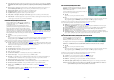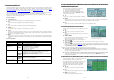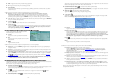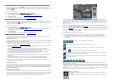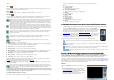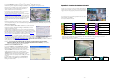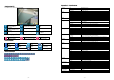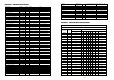Operation Manual
- 24 -
SEQ => Appuyer sur cette touche pour accéder à la page précédente.
X2 => Appuyer sur cette touche pour accéder à la page suivante
Pave numerique
Appuyez sur les touches numériques pour sélectionner la page d'affichage du journal des événements, la liste des journaux
sera aussi mise à jour.
Veuillez trouver ci-dessous une brève description de chaque élément et de ses fonctions spécifiques :
Event Type – filtre par type d'événements (Record, Alarm, Motion, Video Loss, System (Alarme, détection de
mouvement, perte du signal vidéo, système)) qui doivent être affichés dans la liste du journal des évènements. Les
évènements "Système" incluent tous les événements reliés au système, tels que des coupures d'alimentation et ils ne
déclenchent pas d'enregistrement. Appuyez sur ENTREE ou sur +/- pour cocher/décocher le type d'événement à afficher.
S
ource ID – filtre le(s) caméra(s) qui doivent être affichées dans la liste du journal des évènements. Appuyez sur ENTREE ou
sur +/- pour cocher/décocher chaque caméra.
Touche Play ( )
Appuyez sur cette touche pour commencer à lire la vidéo de l’évènement choisi.
Touche Copy ( )
Appuyez sur cette touche pour sauvegarder la vidéo de l’évènement choisi du disque dur vers le périphérique de sauvegarde
connecté. L'écran de sauvegarde (décrit dans la Section 8.4
) s'affichera. Veuillez noter que la sauvegarde est effectuée en
arrière plan et que l'utilisateur peut faire presque toutes les opérations.
8
.3 Search Archived Files (Recherche des fichiers archivé
éé
és/sauvegardés)
L'écran pour Search Archived Files (Recherche des fichiers
archivés/sauvegardés) est montré ci-contre:
▲▼◄►
Appuyez sur ces touches pour sélectionner les éléments.
ESC
Appuyez sur cette touche pour quitter cet écran, et revenir à
l'écran précédent.
MODE
Supprimer le fichier sélectionné.
Veuillez trouver ci-dessous une brève description de chaque élément et de ses fonctions spécifiques:
Backup Device – appuyez sur ENTER pour rappeler la boîte de dialogue Backup Device (s'il n'y a pas de périphérique de
sauvegarde connecté).
Disk Storage – pour sélectionner le dossier du périphérique de sauvegarde où les fichiers sont sauvegardés. Appuyez sur les
touches +/- pour sélectionner le stockage disponible.
Archived File List (Liste des fichiers archivés) – affiche les fichiers sauvegardés. Veuillez sélectionner le fichier, et ensuite
appuyez sur ENTREE pour accéder à la lecture des fichiers archivés (Archived File Playback), ou appuyez sur la Touche
Play (
) pour le lire directement. Pour plus de renseignements sur les opérations, veuillez-vous référer à la Section 8.6
Playback For Archived Files.
Remarque: Le nom de fichier se présente sous la forme suivante camNN-AAAAMMJJ-hhmmss.h264, où NN représente le
numéro de caméras, AAAA l'année, MM le mois, DD la date, hhmmss l'heure.
8.4 Playback/Archive For Search By Time (Recherche par date en mode lecture/archives)
Dans l'affichage normal, appuyez sur la touche MODE pour faire passer le système tour à tour du mode direct au mode lecture. Les
fenêtres vidéo en mode lecture sont grisées tandis que celles en mode direct transmettent la vidéo.
En mode lecture vous pouvez changer la caméra de la même manière qu’en mode direct.
Play/Pause (Lecture/Pause) ( )
Appuyez sur ce bouton pour lire les données recherchées à la vitesse 1X, ou pour mettre en pause la lecture (appuyez sur cette
touche à nouveau pour reprendre la lecture). Les données audio ne peuvent être lues qu'à la vitesse 1X.
Stop ( )
Appuyez sur cette touche pour arrêter la lecture des données. Si vous appuyez de nouveau sur la touche , la lecture
reprendra depuis le début.
Fast Forward (Avance rapide) ( /► sur la télécommande, ► sur le panneau frontal)
- 25 -
Appuyez sur ce bouton pour une lecture en mode avance rapide. Chaque fois que vous appuyez sur cette touche, la vitesse de
l
ecture deviendra plus rapide, de 2X, 4X, 8X, 16X, et ensuite reviendra à 2X.
Fast Backward (Retour rapide) ( /◄ sur la télécommande, ◄ sur le panneau frontal)
Appuyez sur ce bouton pour une lecture en mode recul rapide. Chaque fois que vous appuyez sur cette touche, la vitesse de
retour deviendra plus rapide, de 2X, 4X, 8X, 16X, et ensuite reviendra à 2X.
Single Step ( /▼sur la télécommande, ▼ sur le panneau frontal)
Appuyez sur cette touche pour lire les images enregistrées, image par image.
Copy (Copier) ( )
Appuyez sur ce bouton pour copier ou arrêter la copie de la vidéo vers le périphérique de sauvegarde connecté au port USB.
Ensuite, un écran Backup (sauvegarde) s'affiche comme montré ci-dessous.
▲▼◄►
Appuyez sur ces touches pour sélectionner les éléments.
Touche Copy (Copier) ( )
Appuyez sur ce bouton pour démarrer la sauvegarde (copie), ou appliquer les paramètres redéfini s'il s'agit d'une copie, et
revenir à l'écran précédent. Une icône Copy (Copier) en bas à droite s'affichera indiquant que les données sélectionnées
sont en train d'être sauvegardée dans le phériphérique de sauvegarde. Pour un DVD, la copie ne commancera que
lorsque la taille du fichier à sauvegarder atteint 1Go ou que l'utilisateur arrête la session de sauvegarde. L'écriture
sur le disque (DVD) peut prendre plus de 1 minute par tranche de 100 MB (selon le type de disque).
Stop ( )
Appuyez sur cette touche pour arrêter la session de sauvegarde, et revenir à l'écran précédent. L'icône Copy disparaîtra.
ESC
Appuyez sur cette touche pour annuler, et revenir à l'écran précédent.
Veuillez trouver ci-dessous une brève description pour les fonctions dans l'écran Backup :
Backup Device – Périphérique de sauvegarde connecté au système.
Appuyez sur ENTREE pour appeler la boîte de dialogue Backup Device (s'il n'y a pas d'appareil de sauvegarde
connecté). Veuillez suivre les étapes décrites dans la Section 5.4 Backup Device
pour connecter l'appareil de
sauvegarde avant de copier.
Appuyez sur les touches +/- sur la sélection de droite pour choisir le périphérique connecté.
Backup Speed (vitesse de sauvegarde) – 1-9, avec 1 comme vitesse minimale, 9 comme vitesse maximum. Appuyez sur
les touches +/- pour sélectionner la valeur.
Directory – Nom du dossier dans le périphérique de sauvegarde pour stocker les fichiers sauvegardés. Veuillez suivre la
méthode d'entrée de texte décrite dans la Section 4.1
pour entrer le nouveau nom.
Cameras – sélectionne les caméras à sauvegarder. Appuyez sur ENTREE ou sur +/- pour cocher/décocher chacune des
caméras qui peuvent être sélectionnées.
End Time (Temps de fin) – (Year, Month, Date, Hour, Minute) (Année, Mois, Date, Heure, Minute). Les fichiers
seront sauvegardés jusqu'à la date et l’heure entrées ici, lorsque l'utilisateur appuie sur la touche COPY, il définit l’heure
de début de l’enregistrement. Appuyez sur les touches +/- pour modifier chaque élément.
Excepté pour les touches lecture, l'utilisateur peut encore faire toutes les autres opérations dans l'affichage normal comme s'il n'y
avait pas la lecture d’un fichier.